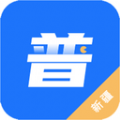谷歌浏览器如何查看cookie
2025-08-01
来源:bjmtth
编辑:佚名
在网络浏览中,cookie扮演着重要角色,它能帮助网站记住用户的信息,提升浏览体验。对于一些想要了解网站如何追踪自己或者排查某些网络问题的用户来说,查看谷歌浏览器中的cookie是一项必要技能。
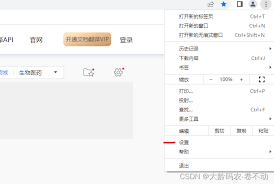
一、找到浏览器设置
打开谷歌浏览器,点击浏览器右上角的三个点图标,在弹出的菜单中选择“设置”选项。
二、进入隐私设置页面
在设置页面中,向下滚动找到“隐私和安全”板块,然后点击“网站设置”选项。
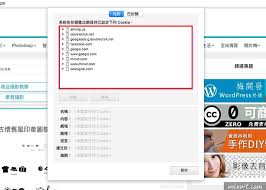
三、查看cookie设置
在网站设置页面中,找到“cookie和其他网站数据”选项。这里可以看到谷歌浏览器对于cookie的相关设置,包括允许所有cookie、阻止第三方cookie等选项。
四、查看具体cookie
要查看具体的cookie,可以在浏览器地址栏输入“chrome://settings/content/cookies”,然后回车进入cookie设置页面。在这里,你可以看到所有已存储的cookie列表。列表中会显示cookie的名称、来源网站、创建时间、到期时间等信息。
五、搜索特定cookie
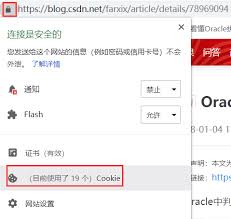
如果cookie列表很长,想要快速找到特定网站的cookie,可以使用搜索功能。在cookie设置页面的右上角,有一个搜索框,输入相关网站名称或cookie关键词,即可快速定位到所需的cookie。
六、管理cookie
在cookie设置页面,你还可以对cookie进行管理。对于某些不需要的cookie,可以选择“阻止”或“删除”操作。阻止特定网站的cookie可以防止该网站追踪你的浏览行为,删除cookie则会清除浏览器中存储的该网站相关信息。
通过以上步骤,你就能轻松在谷歌浏览器中查看、搜索和管理cookie。合理了解和运用cookie设置,有助于更好地保护个人隐私和优化网络浏览体验。
相关下载
小编推荐
更多++